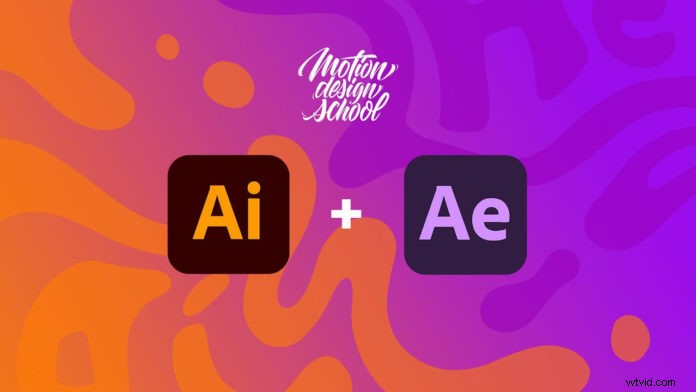
Lavorare con After Effects e Illustrator a volte può farti impantanare con le sfide del flusso di lavoro. Ma se segui i semplici passaggi di questo tutorial, otterrai rapidamente gli elementi di Illustrator in After Effects e sarai in grado di lavorarci facilmente. Ti accompagneremo dall'inizio alla fine con questa guida in modo che tu possa seguire questi passaggi ogni volta che lavori con Illustrator e After Effects.
Importazione dei file di Illustrator in After Effects
Quando importi i tuoi file, fai doppio clic nel pannello Progetto e importa i tuoi file come COMPOSIZIONE in modo che After Effects inserisca tutti i livelli e le proprietà. Per ottenere i migliori risultati, importa i tuoi file con i livelli uniti selezionati e la dimensione del livello selezionata. Questo porterà il tuo livello nella sua dimensione originale e non nella dimensione della tela. Quando apri il progetto vedrai che hai tutti i livelli separatamente e puoi iniziare ad animare il livello uno per uno.
Preparazione del file di Illustrator
Ci sono alcuni passaggi che puoi eseguire per preparare i tuoi file in Illustrator prima di importarli. Innanzitutto posiziona sempre ogni elemento sul proprio livello, in questo modo puoi modificare e animare ogni livello individualmente. Se hai una composizione che non ha livelli, devi creare tu stesso i livelli per After Effects. Puoi farlo selezionando gli oggetti uno per uno e posizionandoli su livelli individuali. Inoltre, assicurati che la gerarchia sia impostata sullo stesso valore per ogni livello. Quando si salva il file, è necessario selezionare l'opzione CREA FILE PDF COMPATIBILE per After Effects.
Lavora con i livelli di Pure Illustrator sulla timeline
La prima opzione è rasterizzare i livelli in modo da poterli ridimensionare senza problemi. Questo ti darà bordi puliti e nessun pixel in After Effects. Inoltre, se poi vai e modifichi elementi in Illustrator come colori o forme, una volta salvato il file avrai i file aggiornati in After Effects. Ma ricorda di apportare solo piccole modifiche poiché ciò potrebbe influire in modo significativo sulla tua composizione in After Effects.
Converti in livelli forma
Convertendo tutti i tuoi livelli in livelli forma, ti concedi flessibilità poiché ora puoi modificare qualsiasi cosa sulle tue forme in After Effects. Ciò ridurrà anche le dimensioni della cartella del progetto, che è sempre utile quando si tratta di progetti complessi.
Problemi che potresti incontrare
Quando si lavora con i livelli forma, è possibile che si verifichino alcuni problemi comuni che possono essere facilmente risolti. Il primo è TAVOLE DA ARTE IN SCATOLE. Potresti incorrere in problemi di trasparenza quando aggiungi ombre o sfondi in Illustrator. Quando converti in forme in After Effects potresti perdere completamente gli elementi. Puoi risolvere il problema rimuovendo le tavole da disegno ogni anno o utilizzando il pulsante Rimuovi tavola da disegno nello script dello strumento Movimento libero.
Anche i riempimenti sfumati sono un problema che potresti incontrare, questo è quando hai riempimenti sfumati in Illustrator e una volta convertiti i file in After Effects non ottieni più i gradienti. Risolvi questo lasciando le parti del gradiente come un livello di Illustrator prima di convertire il resto.
Overlord
Questo è uno strumento di Battle X che migliora notevolmente il processo di importazione da Illustrator ad After Effects. Semplifica il processo di importazione importando gli oggetti come livello forma in After Effects. Non è uno strumento gratuito ma ne vale sicuramente la pena. Ti rende la vita molto più facile. Vedrai che Overlord porta perfettamente tutte le tue forme con i gradienti e le modalità di fusione. Ha ottime opzioni di importazione che rendono la tua composizione in After Effects molto più semplice quando si tratta di animazioni come i punti di ancoraggio centrali.
Strumento Movimento
Il Motion Tool Script è uno strumento gratuito che rende molto più semplice lavorare con forme e animazioni in After Effects. Dispone di pulsanti per la conversione in forme e la rimozione delle tavole da disegno dalla composizione. Ti suggeriamo di scaricare lo script e guardare il tutorial in dotazione per padroneggiare tutte le fantastiche funzionalità che ti offre.
